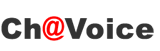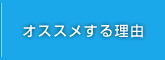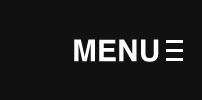「交換職」ファームウェアダウンロード
こちらのページでは、既に「交換職」をご購入頂いているお客様を対象に、
ファームウェアのダウンロードをご案内しております。
バージョンアップの手順
- 現在のシステムバージョン番号をご確認ください
- お使いのシステムバージョンに対応したファームウェアをダウンロードしてください
- 設定画面「システム管理」からファームウェアを適用してください
システムバージョンの確認
「交換職」のシステムバージョンは、2種類の方法で確認することができます。
どちらかお好きな方法で、システムバージョンの確認を行ってください。
ブラウザから設定画面でご確認頂く場合
- インターネットエクスプローラーなどの Web ブラウザを使って、交換職の設定画面を開いてください。IP アドレスを初期値のままでお使いの場合、交換職の設定画面は次の URL でアクセスできます。→ http://192.168.1.254/
- メニューより、「システム管理」のリンクをクリックして下さい。
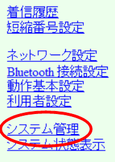
- 「システムバージョン」の欄をご確認ください。
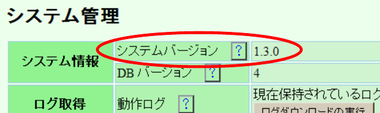
電話機から、特番でご確認頂く場合
- お使いの電話機から、
 に電話をかけてください。(マイ番号1を使用していない場合は、有効になっているマイ番号にダイヤルしてください。)
に電話をかけてください。(マイ番号1を使用していない場合は、有効になっているマイ番号にダイヤルしてください。) - 「こちらは交換職です~~」とガイダンスが流れたら



を入力してください。 - 読み上げられた数字が、システムバージョンです。例えば、「いち、てん、いち、てん、ぜろ、の、に」と読み上げられた場合、バージョン番号は「1.1.0」、DB バージョンが「2」となります。
ファームウェアのダウンロード
- 「交換職」の製品本体と製品の箱に添付してあるラベルに記載してある「シリアルナンバー (S/N)」を確認して下さい。

- ご利用のバージョンに対応した欄にシリアルナンバーを入力して、ファームウェアをダウンロードしてください。ダウンロードしたファームウェアは、「デスクトップ」などの分かりやすい場所に保存しておいてください。
バージョン「1.8.1」をお使いの方
1.8.2 にバージョンアップする事ができます。主な修正内容は次の通りです。
- 転送先に登録の無い番号から Bluetooth 接続携帯に電話があった場合に「電話機 1 ポート」のアナログ電話機を呼び出せない問題を修正しました
- マジックパケットによる WOL に対応しました
- 交換職の電源投入後、ブートが完了したタイミングで beep を 3 回なるようにしました
バージョン「1.8.0」をお使いの方
1.8.1 にバージョンアップする事ができます。主な修正内容は次の通りです。
- 全通話を定額プランで発信を「利用する」に設定している場合に「1*」等のプレフィックスでひかり電話回線から発信できない問題を修正しました
- NAKAYO の電話機でのパーク保留が可能な時間を 300 秒に延長しました
バージョン「1.7.0」をお使いの方
1.8.0 にバージョンアップする事ができます。主な修正内容は次の通りです。
- カケホーダイ契約の Bluetooth の携帯電話を、任意の宛先への発信回線に活用できるようになりました
バージョン「1.6.1」をお使いの方
1.7.0 にバージョンアップする事ができます。主な修正内容は次の通りです。
- 転送先を、リストに登録した電話番号(最大 20 件)から選択できるようになりました
バージョン「1.6.0」をお使いの方
1.6.1 にバージョンアップする事ができます。主な修正内容は次の通りです。
- ナカヨ通信機製「IP-24N-ST101A」において、他の内線電話機から呼び出された時に、外線着信時とは別の着信音がなるようにしました
バージョン「1.5.7」をお使いの方
1.6.0 にバージョンアップする事ができます。主な修正内容は次の通りです。
- 一部の携帯電話を交換職に Bluetooth 接続して転送した場合、転送先で応答しても音声が聞こえない問題を修正しました
- 利用可能な内線の台数を 20 台に増やしました
注意) バージョン 1.5.7 から 1.6.0 へのバージョンアップは時間がかかります。交換職の「システム管理」画面で「ファームウェア適用の実行」ボタンを押したら、再起動を促す画面に変わるまで 3~5 分程度お待ち下さい。
バージョン「1.5.6」をお使いの方
1.5.7 にバージョンアップする事ができます。主な修正内容は次の通りです。
- 型番の末尾が「MI」のひかり電話ルータをお使いの場合、着信時にアナログ電話機が鳴らない問題、ならびに、マイ番号を指定しての発信や逆転送機能ができない問題を修正しました
バージョン「1.5.5」をお使いの方
1.5.6 にバージョンアップする事ができます。主な修正内容は次の通りです。
- 留守番電話に残されたメッセージを再生中に通話が切断される問題を修正しました
バージョン「1.5.4」をお使いの方
1.5.5 にバージョンアップする事ができます。主な修正内容は次の通りです。
- 留守番電話の応答メッセージの最大秒数を 10 秒から 30 秒に延長しました
- SoftBank の一部の機種を Bluetooth 接続している場合、転送開始時に Bluetooth の接続が切断されることがある問題を修正しました
バージョン「1.5.3」をお使いの方
1.5.4 にバージョンアップする事ができます。主な修正内容は次の通りです。
- 型番の末尾が「KI」のひかり電話ルータをお使いの場合、約 7 分で通話が切断されてしまう問題を修正しました
バージョン「1.5.2」をお使いの方
1.5.3 にバージョンアップする事ができます。主な修正内容は次の通りです。
- アナログ電話機で応答した時に、「ピッ、ピッ、ポーン」という接続音を鳴らさずに、すぐに通話を開始することができるようになりました
バージョン「1.5.1」をお使いの方
1.5.2 にバージョンアップする事ができます。主な修正内容は次の通りです。
- docomo の FOMA 端末を Bluetooth で接続している場合、転送先で応答しても音声が聞こえないことがある問題の修正
バージョン「1.5.0」をお使いの方
1.5.1 にバージョンアップする事ができます。主な修正内容は次の通りです。
- docomo の一部の機種を Bluetooth 接続している場合、転送開始時に Bluetooth の接続が切断されることがある問題の修正
バージョン「1.4.1」をお使いの方
1.5.0 にバージョンアップする事ができます。主な修正内容は次の通りです。
- マイ番号にかけてから外線発信する際のプッシュボタン操作の有無を設定できるようになりました
- IP 電話機で FAX に応答したときは「#9」を押して FAX 兼用機に転送するように変更しました
- FAX 検出した着信について、着信履歴が残り、通知メールが送信されるようになりました
- その他、表記修正など軽微な修正を行いました
バージョン「1.4.0」をお使いの方
1.4.1 にバージョンアップする事ができます。主な修正内容は次の通りです。
- 外線から IP 内線に着信する時、端末機種によっては着信できない事がある問題の修正
バージョン「1.3.0」をお使いの方
1.4.0 にバージョンアップする事ができます。主な修正内容は次の通りです。
- 着信履歴と着信通知メールに、通話状況が載るようになりました
- 留守番電の利用有無が切り替えられるようになりました。
- 型番の末尾が「HI」となっているひかり電話ルータのサポート機能が付きました
- ナカヨ端末のサポートを強化しました(パーク保留機能、外線着信機能)
- Bluetooth 接続された携帯電話に着信があった時の動作を設定できるようになりました
- 外部スピーカの利用有無が切り替えられるようになりました
- IVR のガイダンス音声を短縮番号3桁化に合わせて差し替えました
- Bluetooth 接続時にシステムの空き容量がゼロになる事がある問題を修正しました
- IP 内線からマイ番号を経由せずに発信するとき、3桁の番号に発信できなかった問題を修正しました
- 着信履歴に掲載される電話帳の名前は共有電話帳のものが優先的に利用されるようになりました
- 着信通知メールに掲載される電話帳の名前は、個人電話帳のものが優先的に利用されるようになりました
- その他文言の表記修正など軽微な修正を行いました
バージョン「1.2.0」をお使いの方
1.3.0 にバージョンアップする事ができます。主な修正内容は次の通りです。
- 「電話帳取り込み機能」の追加
- 「迷惑電話お断り機能」の追加
- 短縮番号が3桁になりました
- マイ番号毎に最大 800 件の短縮番号が使えるようになりました
- 転送先として登録済みの電話番号や[電話機1]ポートからマイ番号に電話をした時の交換職が応答するまでの秒数を短くしました
- 留守番電話が応答した後に FAX を検出した場合の呼び出し端末が、[電話機1]ポートに固定される不具合の修正
バージョン「1.1.0」をお使いの方
1.2.0 にバージョンアップする事ができます。主な修正内容を次の通りです。
- 「携帯接続・無料通話機能」にキャリア選択機能がつきました。
複数のキャリアが混在している場合でも、転送先毎にどのキャリアの携帯から発信するのかを選べるようになりました - 「FAX 検出機能」で FAX を検出した時の呼び出し端末をマイ番号毎に選べるようになりました。
電話機1ポート、IP 内線 201~205 のいずれかから選択できます - 最初の着信時に、[電話機1]ポートを鳴動させるかどうかが選択できるようになりました
- システム状態表示の画面で、Bluetooth の接続状況が確認できるようになりました
バージョン「1.0.0」をお使いの方
1.1.0 にバージョンアップする事ができます。主な修正内容は次の通りです。
- 「FAX 検出機能」の追加
- DB バージョンの変わらない異なる製品バージョンの設定を復元すると製品バージョンが上書きされてしまう問題の修正
- IP 電話から、転送先として登録済みの電話番号にかけたときに発信が失敗する問題を修正
- 「*」押下での転送時に IP 内線電話に転送できない問題の解消
ご注意事項
途中のバージョンを飛ばしてバージョンアップを行うことはできません。
1つずつ順番にバージョンアップしてください。
例: バージョン 1.1.0 をお使いの場合
まず最初に、1.1.0 から 1.2.0 に更新するファームウェアをダウンロードし、交換職に適用してください
正常に適用できたら、交換職を再起動し、動作に問題が無い事を確認してから 1.3.0 に更新するファームウェアを同様の手順で適用します。
注意) 途中のバージョンを飛ばして、1.1.0 から直接 1.3.0 などへバージョンアップする事はできません。必ず1つずつバージョンアップを行ってください。
ファームウェアの適用
次の手順に従って、ファームウェアの適用を行ってください。
- インターネットエクスプローラーなどの Web ブラウザを使って、交換職の設定画面を開いてください。IP アドレスを初期値のままでお使いの場合、交換職の設定画面は次の URL でアクセスできます。→ http://192.168.1.254/
- メニューより、「システム管理」のリンクをクリックして下さい。
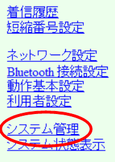
- 「ファームウェア – 適用」の欄にある「参照」のボタンをクリックし、ダイアログが表示されたら
ダウンロードしたファームウェアを指定して「開く」ボタンを押してください。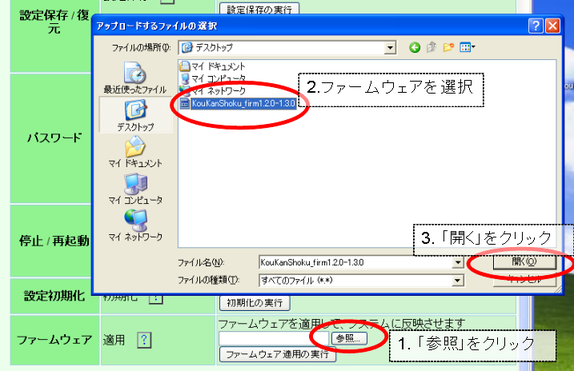
- 「ファームウェア適用の実行」ボタンを押して、実行が完了するまでお待ちください。

- ファームウェア適用の処理が完了したら、「システム管理」のページに戻って、すぐに再起動を行ってください。
再起動を行う前に電話の操作や、設定変更などは絶対に行わないでください。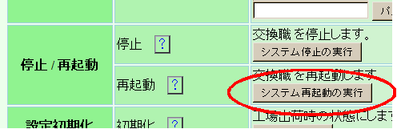
- 以上でファームウェアの適用は完了です。
マニュアルのダウンロード
こちらのページから、「交換職」のマニュアル(最新版/PDF)をダウンロードしてください。
※ページが切り替わりますのでご注意ください。